Thông thường, thiết bị sẽ tự kết nối với mạng Wi-Fi bất cứ khi nào mạng đó khả dụng, nếu mật khẩu đã được lưu trước và tùy chọn tự động kết nối được chọn.Bạn có thể nhận thấy rằng khi bạn nhấp vào biểu tượng Wi-Fi trên thiết bị của mình, kết nối mạng Wi-Fi sẽ tự động được thiết lập.
Tuy nhiên, trong một số trường hợp, bạn có thể gặp lỗi xác thực Wi-Fi Android khi cố kết nối với mạng Wi-Fi mà bạn đã sử dụng trước đây.Một số người dùng vẫn gặp sự cố này mặc dù tên người dùng và mật khẩu vẫn như cũ.
Vì vậy, hãy đọc để tìm hiểu cách khắc phục sự cố lỗi xác thực Wi-Fi trên Android.
Có thể có một số lý do cho điều này, chẳng hạn như:
- Cường độ tín hiệu Wi-Fi- Lỗi xác thực xảy ra thường xuyên hơn nếu cường độ tín hiệu thấp.Trong trường hợp này, người dùng nên đảm bảo rằng kết nối tín hiệu bình thường và thử lại sau khi khởi động lại thiết bị.
- bật chế độ máy bay- Nếu người dùng vô tình bật chế độ máy bay trên thiết bị của họ, thiết bị không thể kết nối mạng được nữa.
- cập nhật gần đây- Một số bản cập nhật hệ thống và chương trình cơ sở cũng có thể gây ra lỗi như vậy.Trong trường hợp này, bạn sẽ được nhắc nhập lại tên người dùng và mật khẩu của mình.
- bộ định tuyến thất bại- Nó cũng có thể gây ra sự cố kết nối Wi-Fi khi chức năng bộ định tuyến bị trục trặc.
- Đã vượt quá giới hạn số lượng người dùng- Thông báo lỗi xác thực có thể xuất hiện nếu vượt quá giới hạn số lượng người dùng cho kết nối Wi-Fi.Để giải quyết vấn đề này, hãy ngắt kết nối thiết bị khỏi mạng Wi-Fi hiện không được sử dụng.Nếu không được, vui lòng liên hệ với nhà cung cấp dịch vụ internet của bạn để chọn một gói khác.
- Xung đột cấu hình IP -Đôi khi lỗi xác thực Wi-Fi xảy ra do xung đột cấu hình IP.Trong trường hợp này, thay đổi cài đặt mạng có thể hữu ích.
Lưu ý:Vì điện thoại thông minh không có các tùy chọn cài đặt giống nhau và chúng khác nhau giữa các nhà sản xuất, hãy đảm bảo rằng chúng được đặt chính xác trước khi thay đổi bất kỳ cài đặt nào.
Nội dung
Phương pháp XNUMX: Kết nối lại với Wi-Fi
Đây là phương pháp phổ biến nhất khi xảy ra lỗi xác thực Wi-Fi Android.Nó giống như việc đặt lại kết nối Wi-Fi, tức là tắt nó, sau đó bật lại.
1. Vuốt xuống chínhmànMởbảng thông báovà nhấn lâuBiểu tượng Wi-Fi.
Lưu ý:Ngoài ra, bạn có thể vàoCài đặt>liên kết>Mạng internet.
![]()
2. Nhấp vàogây ra lỗiMạng internet.Bạn có thểquên internet,或thay đổi mật khẩu.
3. Nhấp vàoQuên về mạng.

4. Bây giờ, hãy nhấp vàoLàm cho khỏe lại.Bạn sẽ nhận được danh sách tất cả các mạng có sẵn.
5. Nhấp lạiMạng internet.Sử dụng tên mạng và mật khẩuKết nối lại với Wi-Fi .
Lỗi xác thực Wi-Fi của Android sẽ không xuất hiện ngay bây giờ.Nếu không, hãy thử sửa chữa tiếp theo.
Phương pháp 2: Tắt Chế độ trên máy bay
Như đã đề cập trước đó, việc bật tính năng này sẽ không cho phép điện thoại Android của bạn kết nối với bất kỳ mạng nào nữa, dẫn đến lỗi xác thực.Vì vậy, thật khôn ngoan khi đảm bảo rằng nó không được bật như thế này:
1. Vuốt xuống chínhmànMởBảng thông báo.
![]()
2. Tại đây, nếu được bật, hãy nhấp vàotắtChế độ máy bay.
3. Sau đó,Bật Wi-Fivà kết nối với mạng mong muốn.
Phương pháp 3: Chuyển từ DHCP sang Mạng tĩnh
Đôi khi lỗi xác thực Wi-Fi của Android xảy ra do cấu hình IP xung đột.Trong trường hợp này, việc thay đổi cài đặt mạng từ DHCP thành tĩnh có thể hữu ích.bạn có thể đọc nó ở đâyThông tin về địa chỉ IP tĩnh và địa chỉ IP động.Vì vậy, đây là cách khắc phục lỗi xác thực Wi-Fi trên điện thoại thông minh Android của bạn:
1. MởCài đặt Wi-Fi,Nhu laphương pháp 1cho xem.
2. Bây giờ, hãy nhấp vào đường dẫn đến Wi-FiMạng internetVấn đề.

3. Sau đó, nhấp vàomạng lưới quản lýTùy chọn.
4. Theo mặc định,Cài đặt IPDành choDHCPchế độ.Nhấp vào nó và thay đổi nó thànhtĩnh.Sau đó, nhập thiết bị của bạnđịa chỉ IP.

5. Cuối cùng, nhấp vàoSửa đổi mạngđể lưu những thay đổi này.
Lưu ý:Hoặc, đi tớiNâng cao> Cài đặt IPvà thực hiện các thay đổi mong muốn.
Sửa đổi mạng Wi-Fi sẽ giúp bạn sửa lỗi xác thực Wi-Fi của Android.Thử khởi động lại thiết bị sau khi quá trình sửa đổi hoàn tất và kết nối lại sau.
Phương pháp 4: Khởi động lại / Đặt lại Bộ định tuyến
Nếu hai phương pháp trên không khắc phục được lỗi xác thực trong thiết bị Android của bạn, có thể có sự cố với bộ định tuyến.Khi sử dụng bộ định tuyến cho Wi-Fi, hãy luôn đảm bảo cường độ tín hiệu tốt.Ngoài ra, kết nối giữa bộ định tuyến và các thiết bị được kết nối với nó phải chính xác.Một trong những cách tốt nhất để loại bỏ các lỗi xác thực đó là khởi động lại bộ định tuyến của bạn để khắc phục bất kỳ sự cố nào liên quan đến nó.
1. NhấnNút nguồnhoặc ngắt kết nốidây cáp điệnTắt bộ định tuyến.

2. Sau đó, sau một vài giây,bậtbộ định tuyến.
3. Bây giờ hãy kết nối vớiMạng wifi.Lỗi xác thực Wi-Fi do sự cố kết nối bộ định tuyến hiện đã được khắc phục.
Lưu ý:Nếu bạn vẫn gặp sự cố kết nối, hãy nhấnNút ĐẶT LẠI / RST, sau đó kết nối bằng thông tin đăng nhập mặc định.

Phương pháp 5: Đặt lại cài đặt mạng
Nếu lỗi xác thực Wi-Fi của Android vẫn không được khắc phục, có thể có sự cố liên quan đến phần mềm.Điều này có thể do một ứng dụng không xác định / chưa được xác thực đang được cài đặt trên thiết bị Android của bạn.Đặt lại cài đặt mạng của bạn sẽ giúp bạn giải quyết vấn đề này.
1. Nhấn vào màn hình chínhứng dụngchương trình抽屜Và mở raCài đặt.
2. Tìm kiếmSao lưu và đặt lạivà nhấp vào nó.
3. Nhấp vàoCài lạidưới phầnĐặt lại Cài đặt mạng.Chọn tùy chọn này sẽ khôi phục cài đặt mạng, chẳng hạn như Wi-Fi và mạng dữ liệu, về mặc định.
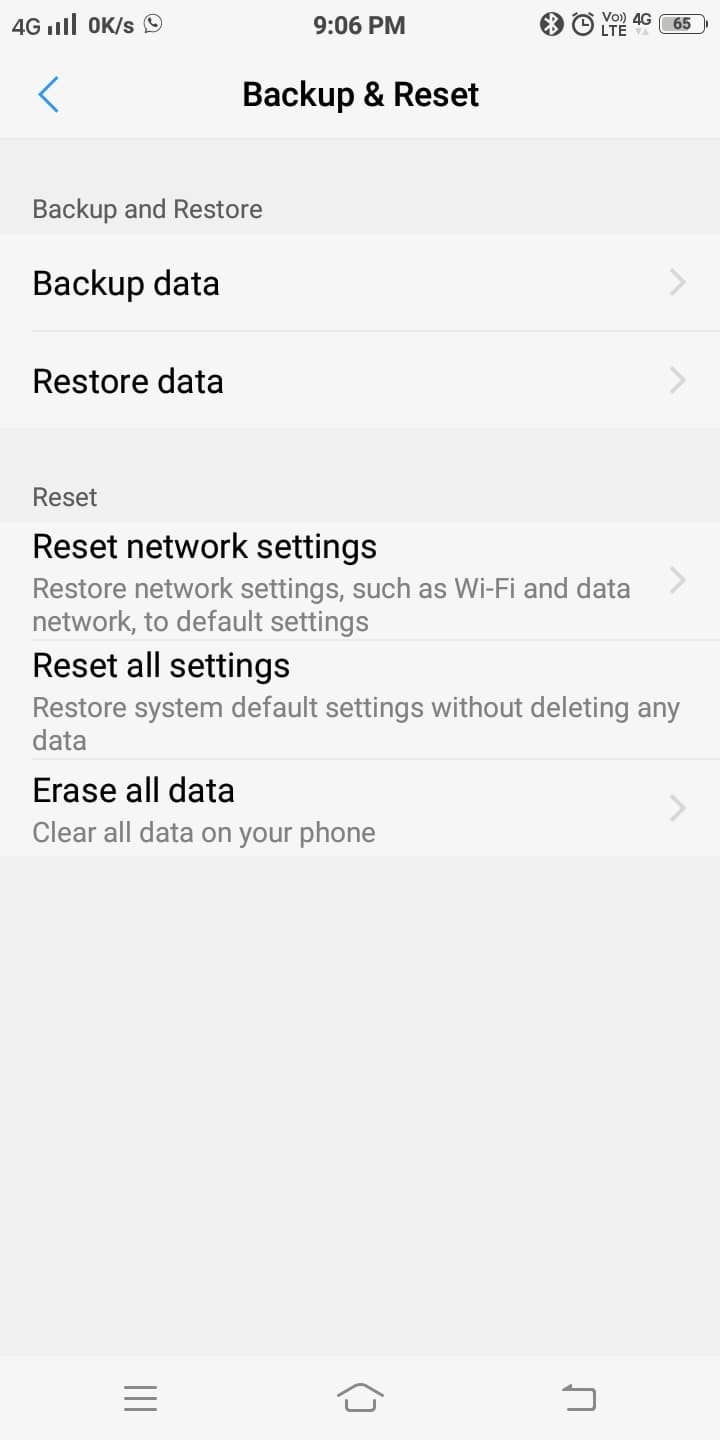
4. Nhấp vàođặt lại cài đặt,được đánh dấu trên màn hình tiếp theo.
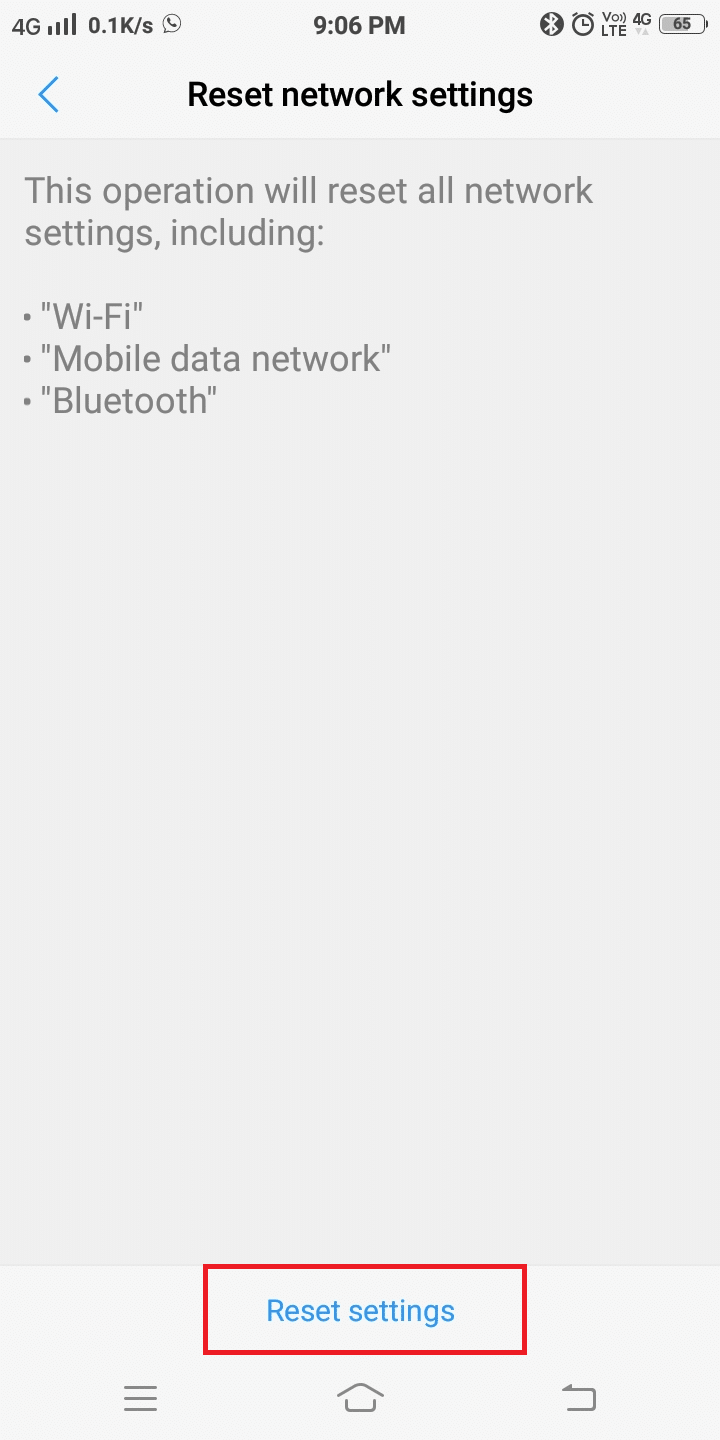
5. Chờ một lúc để quá trình hoàn tất.Sau đó, kết nối lại với nó.
Các phương pháp được thảo luận trong bài viết này đã được chứng minh là thành côngSửa lỗi xác thực Wi-Fi của Android.Nếu bạn vẫn không thể kết nối với mạng mong muốn, có thể bạn đã gặp phải sự cố liên quan đến phần cứng.Bạn cần liên hệ với chuyên gia để giải quyết vấn đề này.





